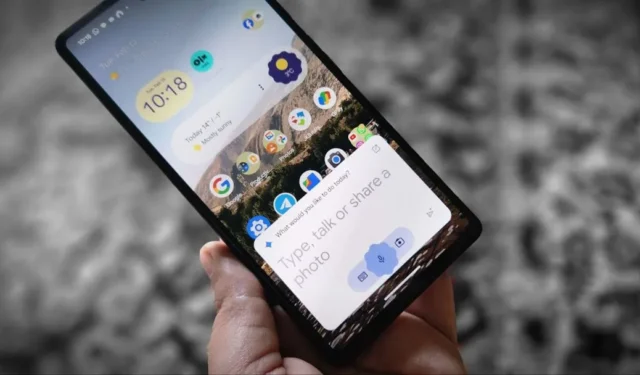
IA, IA e IA. È ovunque . Il servizio di intelligenza artificiale di Google Bard è stato rinominato Gemini e non solo è disponibile come servizio web, ma è accessibile anche dai telefoni cellulari. Su Android puoi accedervi come app autonoma e puoi persino sostituire l’Assistente Google con Gemini. Sembra eccitante, vero? Impariamo come cambiare l’Assistente Google in Gemini AI su Android.
Metodo 1: installando l’app dal Play Store (solo per residenti negli Stati Uniti)
L’app Google Gemini è ufficialmente disponibile sul Play Store per i residenti negli Stati Uniti. Tutto quello che devi fare è scaricare l’app, aprirla e sostituirà Google Assistant sul tuo telefono Android.
Ecco i passaggi:
- Installa l’app Gemini dal Play Store.
- Apri l’app e segui le istruzioni visualizzate sullo schermo per sostituire l’Assistente Google con Gemini.
Ecco le istruzioni passo passo per lo stesso:
1. Apri il Play Store sul tuo telefono Android e cerca Google Gemini .
2. Premi il pulsante Installa per scaricare l’app sul tuo telefono.
3 . Apri l’app Gemini e tocca il pulsante Inizia .

4. Tocca Altro seguito da Accetto per accettare i termini e le condizioni.

Questo è tutto. L’intelligenza artificiale Gemini avrebbe sostituito Google Assistant sul tuo telefono Android. Richiama l’Assistente Google con uno qualsiasi dei metodi normali (Ehi Googe, pulsante di accensione o gesto) e vedrai l’interfaccia Gemini anziché l’Assistente Google. Puoi digitare la query, utilizzare la voce o allegare un’immagine.

Metodo 2: utilizzo dell’APK (residenti non negli Stati Uniti)
Se non vedi l’elenco di Gemini nel Play Store, non preoccuparti. Puoi comunque sostituire l’Assistente Google con Gemini. Puoi farlo cambiando il Paese del Play Store negli Stati Uniti e utilizzando un account Google statunitense. Tuttavia, è un po’ complicato.
Un modo più semplice è installare manualmente l’APK Gemini sul tuo telefono Android. Per fortuna, Google non ha limitato l’utilizzo del server Gemini solo agli Stati Uniti. Ciò significa che puoi utilizzare Gemini come assistente digitale da qualsiasi parte del mondo come l’India, il Regno Unito, ecc., semplicemente trasferendo l’APK .
Ecco i passaggi:
- Scarica e installa l’APK di Google Gemini da APKMirror.
- Apri l’app e segui le istruzioni visualizzate sullo schermo.
- Avvia Google Assistant per utilizzare Gemini Assistant.
Utilizza queste istruzioni dettagliate per installare l’APK di Google Gemini:
1. Apri l’elenco dell’app Gemini su APKMirror.com dal tuo telefono Android.
2. Scorri verso il basso e tocca la versione più recente.
3. Scorri nuovamente verso il basso e tocca il numero della variante.

4. Nella schermata visualizzata, tocca il pulsante Scarica APK . Verrà visualizzato un popup di conferma. Tocca comunque Scarica.

5. Una volta scaricato l’APK, vedrai un messaggio nella parte superiore di Chrome. Tocca Apri per installare l’APK sul tuo telefono. Potresti visualizzare un popup in cui devi concedere l’autorizzazione per installare i file APK. Concedi il permesso.

Se non vedi il pop-up, apri l’app File Manager e vai alla cartella Download. Tocca il file APK Gemini per iniziare il processo di installazione.
6. Una volta installata l’app Gemini, vedrai la schermata iniziale di base. Tocca il pulsante Inizia seguito da Altro/Accetto. Vedrai quindi la schermata di Google Gemini.

7. Questo è tutto ciò che devi fare. Il tuo telefono sostituirà automaticamente l’Assistente Google con Gemini. Accedi all’Assistente Google dicendo Hey Google o qualsiasi altro metodo e rimarrai sorpreso di vedere Gemini AI.
Cosa fare se Gemini non sostituisce automaticamente l’Assistente Google
Entrambi i metodi sopra menzionati funzionano e dovrebbero sostituire Google Assistant con Gemini sul tuo telefono Android. Ma se ciò non accade, puoi passare manualmente a Gemini come assistente digitale predefinito sui telefoni Android.
Per questo, segui questi passaggi:
1 . Apri l’app Google sul tuo telefono.
2 . Tocca l’ icona Immagine del profilo in alto e vai su Impostazioni .

3. Tocca Assistente Google. Scorri verso il basso e tocca Assistenti digitali di Google.

4 . Seleziona Gemini invece di Assistente Google.

Risoluzione dei problemi: cosa fare se l’app Gemini non funziona o se viene visualizzato l’errore Posizione non supportata
Se non riesci a utilizzare Gemini come assistente digitale o visualizzi errori come “Posizione non supportata”, “Gemini non è disponibile” o errori simili, dovresti provare le soluzioni indicate di seguito per risolvere il problema.
1. Aggiorna l’app Google
Dovresti anche assicurarti di utilizzare la versione più recente dell’app Google . Le vecchie versioni potrebbero non essere compatibili con Gemini. Apri il Play Store e cerca Google. Tocca il pulsante Aggiorna se disponibile per aggiornare l’app.
2. Imposta l’app Google come app di assistenza predefinita
Per utilizzare Gemini anziché l’Assistente Google, l’app Google deve essere l’app dell’assistente predefinita sul tuo telefono Android. Questo problema si verifica principalmente nei telefoni Samsung, dove Bixby Voice può anche essere il tuo assistente mobile predefinito . Su altri telefoni, non è selezionata alcuna app di assistente predefinita che causa il problema.
Segui questi passaggi per rendere l’app Google l’app dell’assistente digitale predefinita:
1 . Apri l’ app Impostazioni sul tuo telefono.
2 . Vai su App seguito da App predefinite (o Scegli app predefinite).

3. Tocca l’ app Assistente digitale seguita dal testo dell’app Assistente predefinita o dell’app Assistente digitale predefinita .

4 . Seleziona Google .

5 . Riavvia il telefono e apri l’app Gemini. Dovrebbe sostituire automaticamente l’Assistente Google. Se ciò non accade, passa manualmente a Gemini come mostrato sopra.
3. Cambia la lingua dell’Assistente Google in inglese
Per sostituire Google Assistant con Gemini, la lingua di Assisnat deve essere impostata sull’inglese. Ecco i passaggi per impostare l’inglese come lingua predefinita dell’Assistente.
1. Apri l’ app Google e tocca l’ icona Immagine del profilo seguita da Impostazioni .

2 . Seleziona Assistente Google seguito da Lingue .

3. Tocca la lingua attualmente attiva e seleziona l’inglese (preferibilmente la versione americana ma non necessaria) dal menu di selezione della lingua.

4. Riavvia il telefono e avvia Google Assistant per vedere Gemini in azione.
4. Svuota la cache dell’app Google e Gemini
Se non riesci ancora a utilizzare Gemini anziché l’Assistente Google, prova a svuotare la cache delle app Google e Gemini. Per farlo, vai su Impostazioni > App > Google. Tocca Archiviazione e premi il pulsante Cancella cache . Ripeti i passaggi per l’app Gemini. Quindi riavvia il telefono.

Domande frequenti
1. Come tornare all’Assistente Google da Gemini?
Apri l’app Google e premi l’icona dell’immagine del profilo. Vai su Impostazioni > Assistente Google > Assistenti digitali di Google. Seleziona Assistente Google.
In alternativa, puoi anche utilizzare l’app Gemini per passare da un assistente all’altro. Apri l’app Gemini e tocca l’icona dell’immagine del profilo in alto. Vai su Impostazioni seguito da Assistenti digitali di Google e seleziona Assistente Google.
2. Puoi utilizzare sia Gemini che l’Assistente Google contemporaneamente?
Sfortunatamente no. Al momento in cui scrivo, puoi utilizzare solo un’app come assistente digitale predefinito.
3. La sostituzione di Google Assistant con Gemini cambierà anche su altri dispositivi?
No. Altri dispositivi come smart TV, smartwatch, display e così via continueranno a utilizzare l’Assistente Google.
4. Come accedere a Google Gemini su iPhone?
È possibile accedere a Google Gemini dall’app Google su iPhone. Basta premere la scheda Gemini in alto. Tuttavia, tieni presente che attualmente è disponibile solo negli Stati Uniti.
È ora di usare i Gemelli
Questi erano i passaggi e la guida alla risoluzione dei problemi per cambiare l’Assistente Google in Gemini su Android. Prima di andare, scopri come utilizzare le estensioni in Gemini (in precedenza Bard). Inoltre, conosci le cose interessanti che puoi fare con i Gemelli .


Lascia un commento